
Giáo án tin học 9 - Chương 4 : ĐA PHƯƠNG TIỆN GIỚI THIỆU MULTIMEDIA BUILDERI.
lượt xem 17
download
 Download
Vui lòng tải xuống để xem tài liệu đầy đủ
Download
Vui lòng tải xuống để xem tài liệu đầy đủ
Kiến thức: - Giúp học sinh nắm được phần mềm đa phương tiện, hiểu được cách sử dụng phần mềm thao tác được các lệnh. -Hiểu rõ được phần mềm và vận dụng được vào thực tế để thao tác thành thạo. bKĩ năng: - Thực hiện thành thạo các thao tác. cThái độ: - Tập trung.
Bình luận(0) Đăng nhập để gửi bình luận!
Nội dung Text: Giáo án tin học 9 - Chương 4 : ĐA PHƯƠNG TIỆN GIỚI THIỆU MULTIMEDIA BUILDERI.
- Giáo án tin học 9: Chương 4 : ĐA PHƯƠNG TIỆN GIỚI THIỆU MULTIMEDIA BUILDER I. MỤC TIÊU BÀI DẠY: aKiến thức: - Giúp học sinh nắm được phần mềm đa phương tiện, hiểu được cách sử dụng phần mềm thao tác được các lệnh. -Hiểu rõ được phần mềm và vận dụng được vào thực tế để thao tác thành thạo. bKĩ năng: - Thực hiện thành thạo các thao tác. cThái độ: - Tập trung. II. CHUẨN BỊ: aCủa giáo viên: - Giáo án, tài liệu, máy Projecto
- bCủa học sinh: - Đồ dùng học tập. III. TIẾN TRÌNH LÊN LỚP: a. Ổn định tổ chức lớp: 2 Phút: bKiểm tra bài cũ: - Trình bày cách di chuyễn, sao chép một khối văn bản .
- c. Giảng bài mới, củng cố kiến thức, rèn kĩ năng: Th Hoạt động của Ho Nội dung ghi bảng giáo viên ời ạt I. Giới thiệu: Phần mềm độn Multimedia Builder giúp Gia 1) Hoạt động 1: g cho chúng ta tao ra một sản n giáo viên giới thiệu phần mềm của phẩm đa phương tiện đơn học giản, điệu nghệ, tiện lợi, Multimedia sin chuyên nghiệp ... builder. h Phần mềm Multimedia Builder giúp cho 10’ chúng ta tao ra một sản phẩm đa phương tiện đơn Lắn giản, điệu nghệ, g tiện lợi, chuyên ngh nghiệp ... và nếu e làm một CD thì cũng chúng ta
- muốn tạo file autorun sao cho thật bắt mắt, hấp dẫn. Tất nhiên ta có thể tạo sẵn một file hình ảnh hay *.html để gán vào file auto.inf nhưng Ghi rất mất thời gian bài và không đẹp, vào chưa kể đến việc vở 20’ chèn 1) Tạo một project: các javaScript, movie Trước tiên, thiết lập các ... vào các button thông số cho project: rất hạn chế. Với phần mềm Multimedia Builder thì những việc này trở nên đơn giản.
- Các công cụ tiện của ích Multimedia Builder: 2) Hướng dẫn tạo một projector: Trong đó bạn xác định các thành phần chính: lắn Window g - size : Chọn Kích ngh sổ e và thước cửa tại nhì diễn trình Quick n menu 2) Thiết kế cửa sổ trình giá preset; diễn: Window o - size : Chọn Kích viê 20’ sổ n thước cửa Sử dụng các công cụ trên tại tha diễn trình thanh công cụ :
- menu Quick o preset; tác - Window Title : tên cửa sổ, VD : Xin chào ! - Palette : a) Tạo nút điều khiển Chọn Graphic MMB nếu PC học (Button Text): bạn chỉ có thể sinh Chọn nút trên dùng ở chế độ lên thanh công cụ và bản double click trên cửa sổ làm 256 màu. g cà việc : xuất hiện nút Button - Palette : thự Text; click right- Chọn Graphic c mouse/chọn Properties, xác nếu PC MMB h iệ định các yếu tố: bạn chỉ có thể n dùng ở chế độ - Fill: Chọn màu nền. các 256 màu. cover tha windows o chọn Taskbar); - Style: Chọn kiểu dạng nút tác màu nền (Solid để (button) hay một thực đơn
- Fill) và hình nền học (Menu Item). Image/... sinh Display thự - Resolution : chọn c h iệ độ phân giải n 25’ -Label: Nhãn nút. (VD: TextBTN) Có thể chọn chế độ ẩn (Hide) và khóa vị trí (Lock position) cho nút. Nếu chọn chế độ ẩn thì sẽ nút
- hiện ra không trên cửa sổ. Tuy nhiên nếu một object khác (là Text color: Chọn màu cho nột button hay học text một hình chẳng hạn) được gán sinh tính thự thuộc Actions cho phép c hiển thị nút bị ẩn hiệ (nút n và này khi làm TextBTN) đưa trỏ chuột vào lại thì nó sẽ được ví dụ hiện ra ngay. như giá o viê n đã trìn
- h bày 8’ ToolTip : gõ câu giới thiệu vắn tắt công năng của chỉ button khi chuột vào. VD "Click here de cai dat CT". - Fill: Chọn màu nền. Chọn - Style: kiểu dạng nút (button) hay một thực đơn (Menu Item). Muốn tạo một Menu Item trước tiên bạn
- click vào nút để tạo một khung chữ nhật; tiếp đến tạo một Text Button trên đầu khung này; vào properties đổi Style thành Menu Item; copy Button này thành nhiều Button khác tùy thích rồi đặt tên cho chúng. VD : nut 1 nut, nut 3 ... chọn chúng vào một group. Cách tạo Menu này mang tính nghiệp chuyên hơn
- - Text color: Chọn màu cho text - Font: Nên chọn User; sau đó bạn có thể click nút font để chọn font thích hợp. - Actions: Chọn hành động khi click vào nút: Có thể là chạy một CT, chạy file video, âm thanh hay một scipt ... Khi chọn một action VD: sẽ xuất hiện cửa sổ kế tiếp như sau
- IV. HƯỚNG DẪN HỌC SINH TỰ HỌC: 5 phút - Củng cố lại bài: nhắc lại các nội dung đã học. V. RÚT KINH NGHIỆM-BỔ SUNG:

CÓ THỂ BẠN MUỐN DOWNLOAD
-
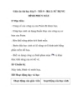
Giáo án tin học lớp 5 - Tiết 9 - Bài 2: SỬ DỤNG BÌNH PHUN MÀU I/ Mục tiêu: -
 3 p |
3 p |  351
|
351
|  32
32
-

Giáo án tin học 9: §7. ĐỊNH DẠNG VĂN BẢN I
 11 p |
11 p |  153
|
153
|  20
20
-
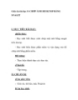
Giáo án tin học 9 - CHỚP ẢNH DESKTOP BẰNG SNAGIT
 10 p |
10 p |  141
|
141
|  18
18
-
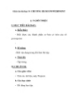
Giáo án tin học 9: CHƯƠNG III:MS POWERPOINT§. 5 GIỚI THIỆU
 10 p |
10 p |  199
|
199
|  17
17
-
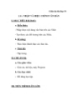
Giáo án tin học 9: § 6 : NHẬP VÀ HIỆU CHỈNH VĂN BẢN
 9 p |
9 p |  130
|
130
|  17
17
-

Giáo án tin học 9 - Tiết 41: BÀI THỰC HÀNH TỔNG HỢP (T2)
 12 p |
12 p |  409
|
409
|  15
15
-

Giáo án tin học 9_ tiết 39
 5 p |
5 p |  90
|
90
|  9
9
-

Giáo án tin học 9 - Các thao tác với tệp tin Tiết 9: thực hành
 4 p |
4 p |  86
|
86
|  9
9
-

Giáo án tin học 9 - Bài 1: Làm quen với soạn thảo văn bản tiết 2
 7 p |
7 p |  279
|
279
|  8
8
-

Giáo án tin học 9 - Tiết 45 : ôn tập (T1)
 6 p |
6 p |  148
|
148
|  8
8
-
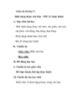
Giáo án tin học 9 định dạng đoạn văn bản - Tiết 12: thực hành
 4 p |
4 p |  145
|
145
|  8
8
-

Giáo án tin học 9 - Thực hành chương 3 - Tiết 22: thực hành
 4 p |
4 p |  173
|
173
|  7
7
-

Giáo án tin học 9_ tiết 30+31
 7 p |
7 p |  100
|
100
|  7
7
-

Giáo án tin học 9 - Tiết 15: thực hành
 4 p |
4 p |  147
|
147
|  7
7
-

Giáo án tin học 9 - Tiết 46 : ôn tập (T2)
 6 p |
6 p |  138
|
138
|  6
6
-

Giáo án tin học 9 - Tiết 28: thực hành
 4 p |
4 p |  118
|
118
|  6
6
-
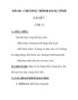
Giáo án tin học 9_ tiết 50
 6 p |
6 p |  88
|
88
|  6
6
-
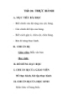
Giáo án tin học 9_ tiết 24+25
 7 p |
7 p |  94
|
94
|  5
5
Chịu trách nhiệm nội dung:
Nguyễn Công Hà - Giám đốc Công ty TNHH TÀI LIỆU TRỰC TUYẾN VI NA
LIÊN HỆ
Địa chỉ: P402, 54A Nơ Trang Long, Phường 14, Q.Bình Thạnh, TP.HCM
Hotline: 093 303 0098
Email: support@tailieu.vn








